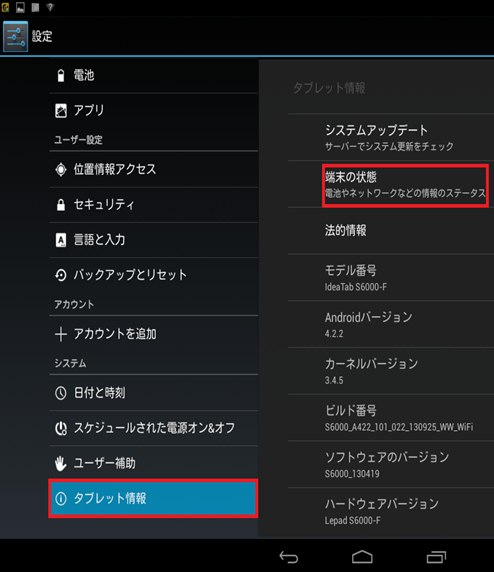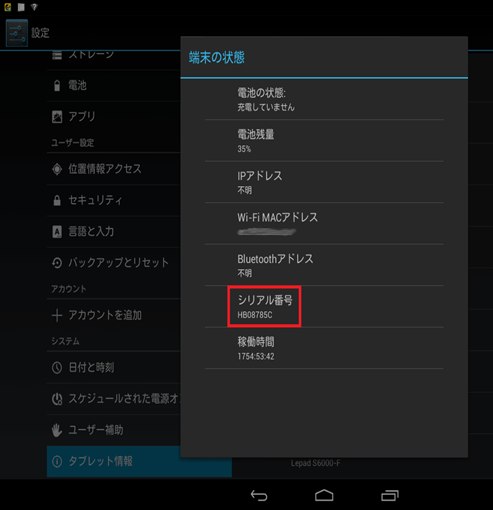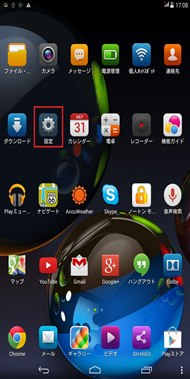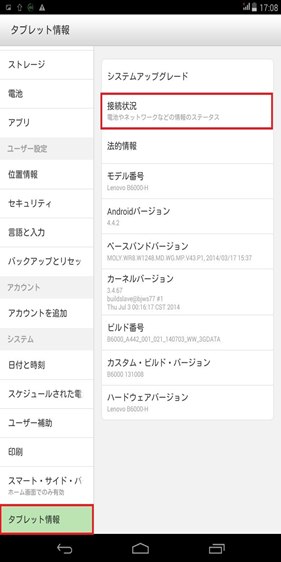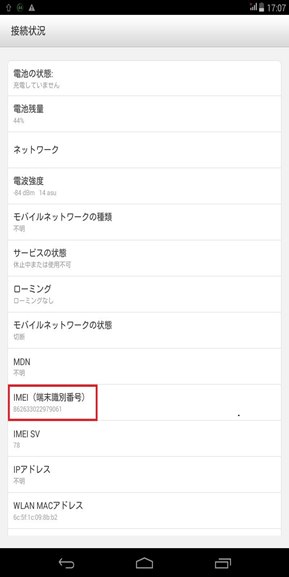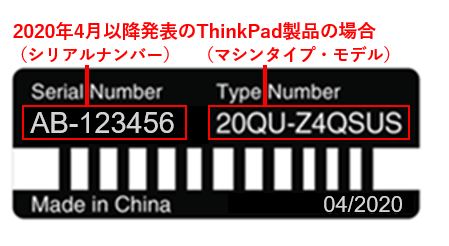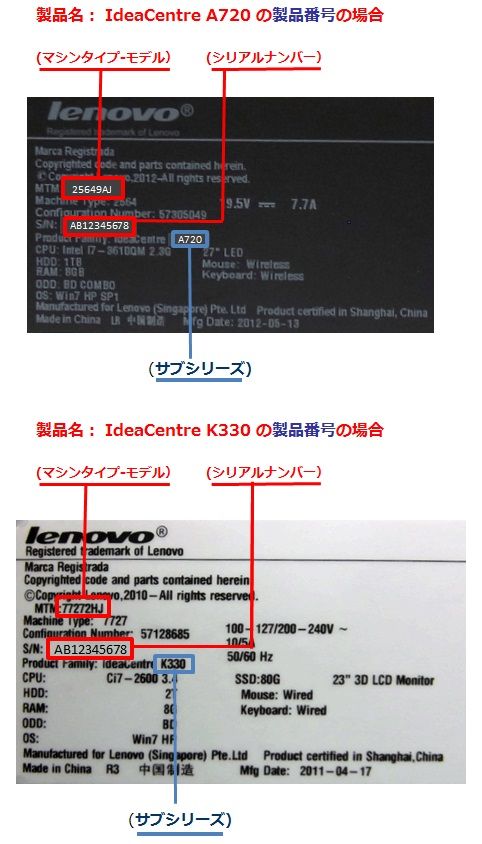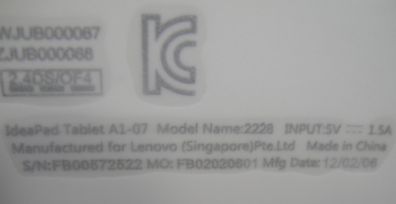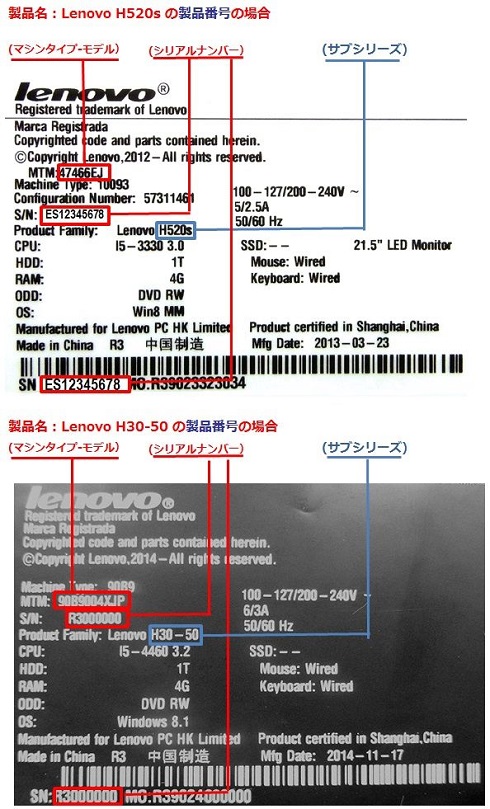さらに詳しく >
今すぐに確認する >

- CMD を開きます。
- Window 8 / 10では「Windows ロゴ」キー
 + 「X」, を押して「Windows PowerShell」「 Windows PowerShell (Admin)」「Command Prompt (Admin)」のいずれかを選択します。
+ 「X」, を押して「Windows PowerShell」「 Windows PowerShell (Admin)」「Command Prompt (Admin)」のいずれかを選択します。
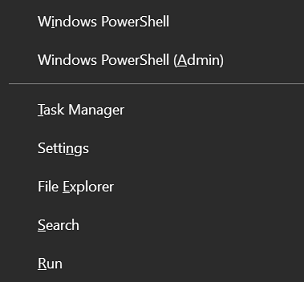
他の方法では、Windows 10で「コマンドプロンプト」を検索して、選択します。
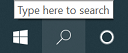
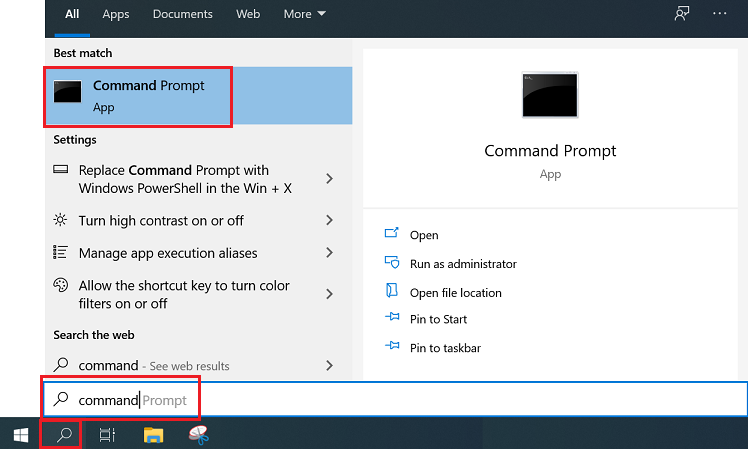
- Window 8 / 10では「Windows ロゴ」キー
- シリアル番号を探します。コマンドウィンドウで以下のように表示されるコマンド 「wmic bios get serialnumber」を入力、または貼り付けます。
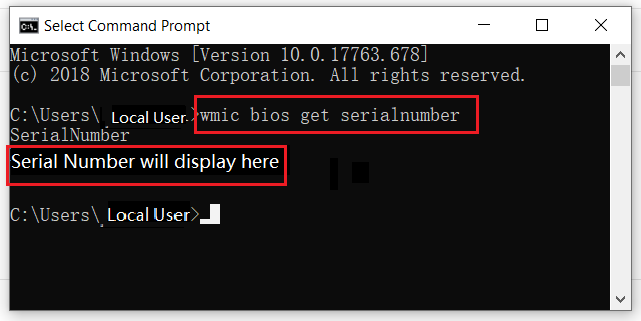
- モデル-タイプ番号を探します。
- オプション 1: コマンドウィンドウで、図のようにコマンド「wmic csproduct get name」を入力します。
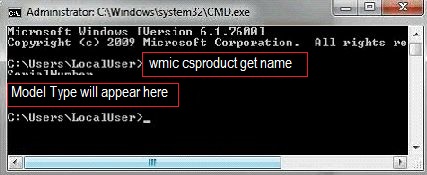
- オプション 2: コマンドウィンドウで、図のようにコマンド 「msinfo32」を入力します。 システム情報ページが以下のように開きます。
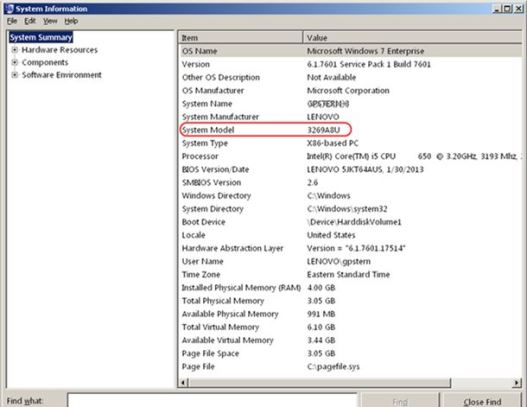
- オプション 1: コマンドウィンドウで、図のようにコマンド「wmic csproduct get name」を入力します。
Idea ノートブック/デスクトップについては
- BIOSに ( idea/Lenovo ノートブック, デスクトップ/オールインワン)入ります。 「 Information 」タブで、以下を参照して「 xxx」を探します。
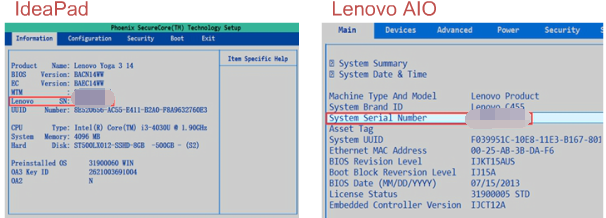
ThinkPad / ThinkCentre については
- BIOSにアクセスします。 詳細は こちら をクリックします。
- 「 Main」タブに「 Machine Type Model 」および「 System-unit serial number」が確認できます。
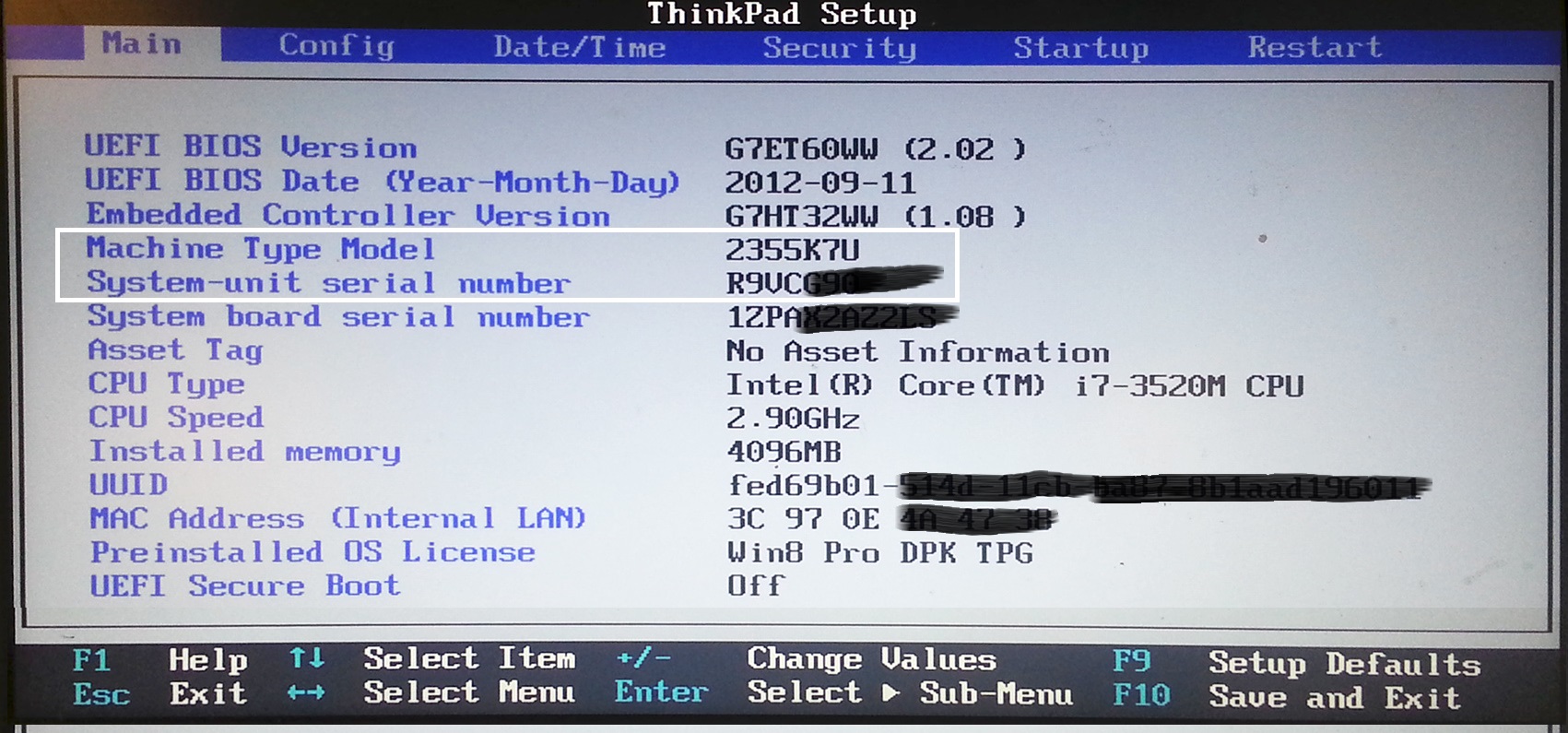
IdeaPad Tablet (OS:Android)シリアル情報はシステムの中でも確認できます。
アプリ>>設定>>タブレット情報(タブレットについて)>>端末の状態
シリアル番号の画面
IMEIの記載場所
設定をタップします。
タブレット情報→接続情報をタップします。
IMEIが表示されます。
- Chromebookの電源をオンにします。
- ログオン画面で「 ALT + V 」キーを押します。
- シリアル番号と Chrome のOSバージョンが右上に表示されます。
- shell prompt または terminalに、次のコマンドを入力します。
- sudo dmidecode -t system | grep Serial
- baseboard シリアル番号を探す場合は、次のコマンドを入力します。
- sudo dmidecode -t baseboard | grep Serial
ブランド別
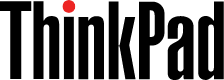

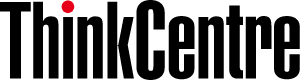
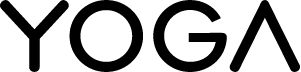
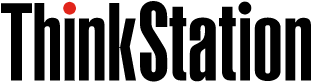

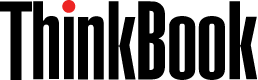

カテゴリ別
Android タブレット
デスクトップ & オールインワン
ドック/ドッキングステーション
モニター
ファブレット


製品の裏面、赤枠の部分にあります。
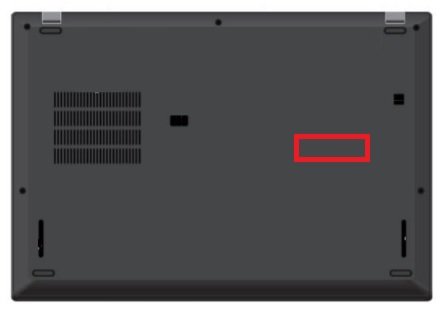
| 補足 |
|
a) マシンタイプ-モデル (例: 2355-GZJ) |
【関連情報】
ThinkPad X1 Carbonのマシンタイプの識別
ThinkPad Helix(へリックス)のマシンタイプ、モデルとシリアル番号の記載場所
ThinkPad 10のマシンタイプの識別
マシンの種類 ( Machine Type )/ モデル番号( Model Number )、シリアル番号 ( S/N ) は ステッカーに記載されています。ステッカーの場所は、マシンの種類によって異なります。
前面側面背面等に記載されています。(一部機種に底面に記載がある場合があります。)
■IdeaCentre デスクトップ
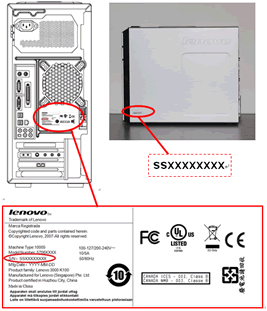
| 補足 IDEAブランド製品の場合 |
|
a) マシンタイプ-モデル (例: 7727-2HJ) |
製品名とシリアル番号はシステムの裏にあります。




製品名とシリアル番号はシステム本体の底面にあります。

Lenovo Chromebookの例
製品名、マシンタイプモデル、モデル名、シリアル番号は、梱包箱の構成ラベルにあります。
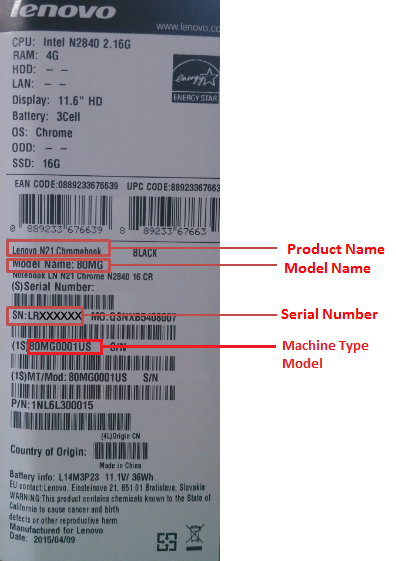
製品名、マシンタイプモデル、モデル名、シリアル番号は、背面カバーの定格ラベルにあります。
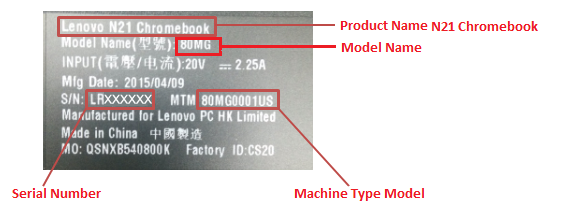
定格ラベル
製品名、マシンタイプ-モデル(製品番号)、シリアル番号(製造番号)が記載されたラベルは、本体底面にあります。またはバッテリーを外したところにあります。
本体のバーコードシール上にモデル名 (TYPE) 、製造番号 (S/N)、製造年月 が印刷されています。
■IdeaPad ノートブック
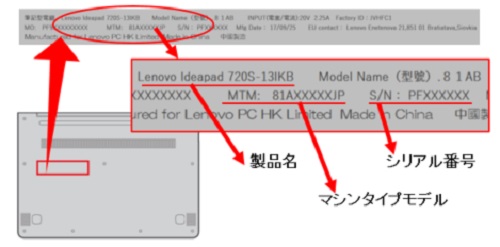
| 補足 IDEAブランド製品の場合 |
|
a) 製品名 (例: Lenovo Ideapad 720S-13IKB) |
■Lenovo シリーズ (ノートブック)

| 補足 Lenovoシリーズ製品の場合 |
|
a) 製品名 (例: Lenovo V330-15IKB) |
■タブレット
IdeaPad タブレットのマシンタイプ、モデルとシリアル番号とIMEIの記載場所
本体の後ろのカバー横に記載があります。
アップの画像です。
本体の後ろのカバー横に記載があります。(A1シリーズの場合)
アップの画像です。
■Yoga Tablet(Yoga 3 10 など)のマシンタイプ、モデルとシリアル番号の記載場所
製品が梱包されている箱の側面を確認してください。またはYoga 3 10 など、 Yoga タブレット製品の場合は、本体のスタンドを開くと、その後ろにシリアル番号が記載されたラベルがあります。


■製品名

■シリアルナンバー
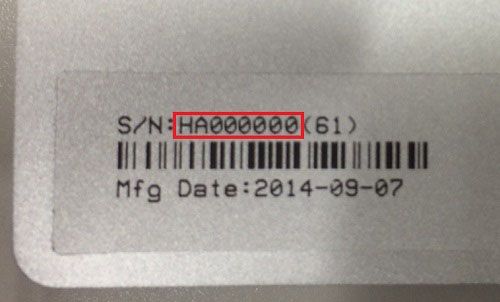
※画像のシリアルナンバーはサンプルです。
マシンの種類 ( Machine Type )/ モデル番号( Model Number )、シリアル番号 ( S/N ) は ステッカーに記載されています。ステッカーの場所は、マシンの種類によって異なります。
前面側面背面等に記載されています。(一部機種に底面に記載がある場合があります。)
■IdeaCentre デスクトップ
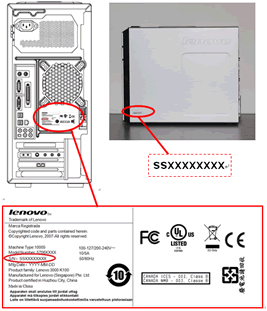
| 補足 IDEAブランド製品の場合 |
|
a) マシンタイプ-モデル (例: 7727-2HJ) |
■Lenovo シリーズ (デスクトップ)
| 補足 Lenovoシリーズ製品の場合 |
|
a) マシンタイプ-モデル (例: 47466EJ) |
■Eraser シリーズ(デスクトップ)
注: ラベルが無かったり、判読できない場合のシリアル番号 (SN) とモデルタイプの探し方 – Lenovo / Idea PCとタブレット
▼ ThinkPad タブレットのマシンタイプ、モデルとシリアル番号の記載場所
▼ ThinkPad タブレット2のマシンタイプ、モデルとシリアル番号の記載場所
▼ IdeaPad タブレットのマシンタイプ、モデルとシリアル番号とIMEIの記載場所
▼ Yoga Tablet(Yoga 3 10 など)のマシンタイプ、モデルとシリアル番号の記載場所
■ThinkPad タブレットのマシンタイプ、モデルとシリアル番号の記載場所
1.現行のThinkPadラップトップはユニットの底部にマシンタイプとモデルが記載されています。
Think Tablet Android製品では記載場所が変更されています。Think Tabletは側面に蓋が付いています。
この蓋はSDメモリーカードスロットとSIMカードスロットのカバーです。この蓋はTabletボタンと同じ側の、"Lenovo"という文字の下にあります。
2.蓋の内側にMTMとシリアル番号を含んだバーコードがあります。
■ThinkPad タブレット2のマシンタイプ、モデルとシリアル番号の記載場所
■IdeaPad タブレットのマシンタイプ、モデルとシリアル番号とIMEIの記載場所
本体の後ろのカバー横に記載があります。
アップの画像です。
本体の後ろのカバー横に記載があります。(A1シリーズの場合)
アップの画像です。
■Yoga Tablet(Yoga 3 10 など)のマシンタイプ、モデルとシリアル番号の記載場所
製品が梱包されている箱の裏面を確認してください。またはYoga 3 10 など、 Yoga タブレット製品の場合は、本体のスタンドを開くと、その後ろにシリアル番号が記載されたラベルがあります。
| 1.箱の裏面 |

| 2.タブレット液晶画面の裏面 |

■製品名

■シリアルナンバー
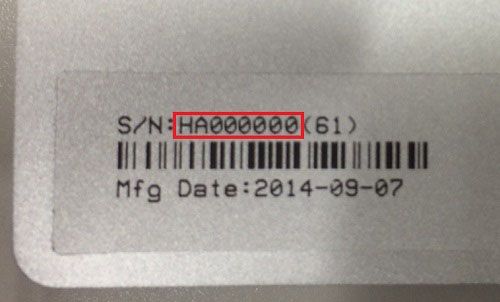
※画像のシリアルナンバーはサンプルです。
注: ラベルが無かったり、判読できない場合のシリアル番号 (SN) とモデルタイプの探し方 – Lenovo / Idea PCとタブレット
- 製品名、またはモデル番号の探し方: 「設定 > 製品情報」をタップします。
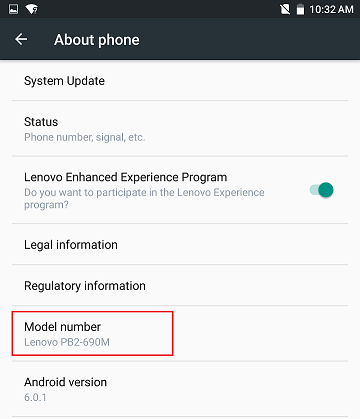
- シリアル番号の探し方: 「設定 > 製品情報 > 状態」をタップします。
- IMEIのの探し方: 「設定 > 製品情報 > 状態 > IMEI 情報」をタップします。
モニターにはラベルが2枚貼られていることがあります。 モニター背面の製品ラベルと側部のシリアル番号ラベルです。
モニターの側部のシリアル番号ラベルでモニターを早く判別でき、モニターをあまり動かさなくても済みます。
製品ラベルはモニターの背面にあります。 製品ラベルにはFRU P/N、シリアル番号、マシンタイプ-モデルが記載されています。
下はモニターに貼られている製品ラベルとシリアル番号ラベルのサンプルです。
| モニターの種類 | 画像 | 場所 |
|---|---|---|
| ThinkVision モニター |  |
ベゼルの左画面 |
 |
電源端子の下の定格ラベル | |
| Lenovo モニター (ThinkVision以外) |  |
後部カバーのラベル |
マシンタイプとシリアル番号 (S/N) が記載されたラベルは、ドッキングステーションの底面にあります。以下の図を参照:

ドックに関する詳細 ドック, ポートリプリケーター, ウルトラベース - リファレンスガイド